Impresión de fotos y documentos
Imprima fácilmente sus fotografías favoritas.
También se pueden imprimir documentos (archivos PDF) creados en My Image Garden.
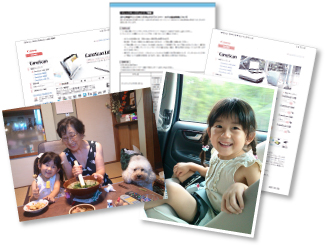
-
Compruebe que la impresora está encendida.
-
Haga clic en Impresión fotográfica (Photo Print) en la pantalla Menú de guía (Guide Menu).
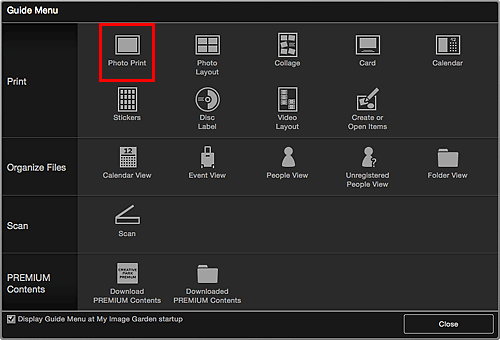
-
Haga clic en Imprimir (Print).
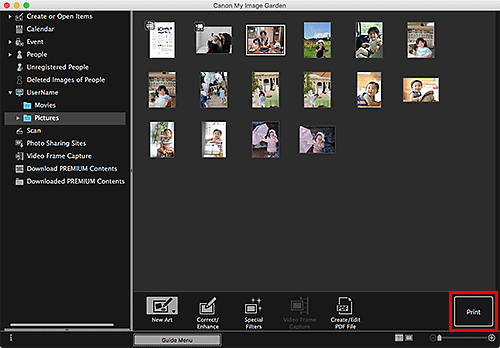
Aparecerá el cuadro de diálogo Imprimir.
 Nota
Nota- La pantalla es un ejemplo de cuando se imprime desde la vista de carpetas.
-
Establezca el número de copias que va a imprimir según sea necesario.
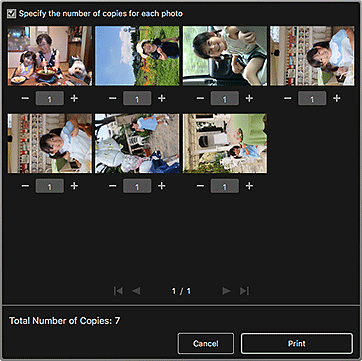
 Nota
Nota- Consulte el Cuadro de diálogo Imprimir (Fotos y Documentos) para obtener más información sobre el cuadro de diálogo Imprimir.
-
Cargue el papel.
-
Haga clic en Imprimir (Print).
Aparecerá el cuadro de diálogo Imprimir.
-
Especifique la impresora y el papel que va a utilizar, así como otras configuraciones.
 Nota
Nota- Para obtener más información sobre el cuadro de diálogo Imprimir, consulte la Ayuda de Mac OS.
-
Haga clic en Imprimir (Print).
 Importante
Importante- Si se imprime un gran número de imágenes de alta resolución a la vez, es posible que la impresión se detenga a la mitad.
- Si imprime en un diseño con bordes, los márgenes izquierdo y derecho o inferior y superior pueden tener distintas anchuras.
 Nota
Nota
-
Corrija o mejore las las imágenes antes de imprimirlas según lo necesite.
- Los colores pueden difuminar con el tiempo si se deja el papel impreso durante un periodo de tiempo prolongado.
Después de imprimir, deje que el papel se seque completamente y, a continuación, guárdelo o expóngalo en interiores a temperatura ambiente y humedad normal; evite exponerlo a temperaturas elevadas, humedad elevada y luz del sol directa.
Para evitar la exposición directa al aire, se recomienda almacenar el papel en álbumes, carpetas de plástico, marcos de fotos u otras opciones de almacenaje.

